
כאשר אתה מתקין את לקוח iCloud במחשב Windows שלך, הוא מגדיר את התיקיה המשותפת במיקום מסוים. אתה יכול, עם זאת, להעביר תיקיה זו למיקום אחר, אפילו לתיקיית ענן משותפת אחרת או לכונן גיבוי.
דיברנו על התקנת iCloud ב- Windows אשר יאפשר לך לסנכרן את זרם התמונות שלך ולהשתמש בשיתוף תמונות iCloud, לנהל את אחסון ה- iCloud שלך ואפילו לסנכרן את סימניות Chrome, Firefox ו- Internet Explorer.
תיקיית iCloud מותקנת בתחילה בתיקיית התמונות של חלונותיך, שהיא תיקיה מיוחדת שבעצמה ניתן להעביר. עם זאת, אם אתה רוצה פשוט להעביר את תיקיית התמונות שלך ב- iCloud, תוכל להעביר אותה למיקום אחר שאינו תיקיית התמונות שלך.
כדי להזיז את תיקיית תמונות iCloud שלך, פתח תחילה את היישום. שימו לב לצד "תמונות" יש כפתור "אפשרויות ..." שעליו עליכם ללחוץ.
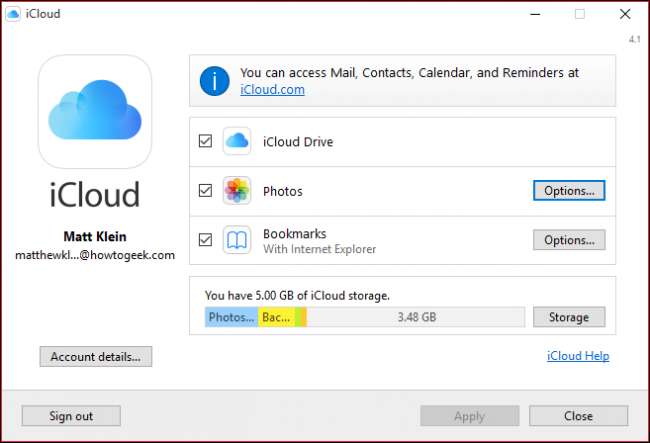
כאן תוכלו לכבות את "זרם התמונות שלי" ואת "שיתוף תמונות iCloud" אך מה שאנחנו רוצים להתמקד בו הוא "מיקום תמונות iCloud:" בתחתית תיבת הדו-שיח. לחץ על "שנה ..." כדי להעביר את תיקיית תמונות iCloud למיקום חדש.
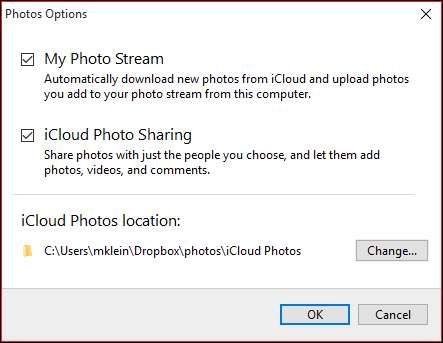
מי שנוח להשתמש ב- Windows יכיר יותר את השלב הבא. יהיה עליך לחפש תיקייה חדשה שבה תרצה להעביר את תיקיית תמונות iCloud שלך. במקרה זה, אנו מעבירים את תיקיית התמונות שלנו ממיקום Dropbox, לתיקיית כונן iCloud שלנו, בתיקיית המשתמש שלנו.

לאחר שתלחץ על "אישור" תוחזר לאפשרויות התמונות. עדיין תצטרך ללחוץ על "אישור" שוב כדי לאשר לחלוטין את שינוי המיקום שלך. לאחר שתעשה זאת, תיקיית תמונות iCloud שלך תועבר לתיקיה או לכונן החדש.
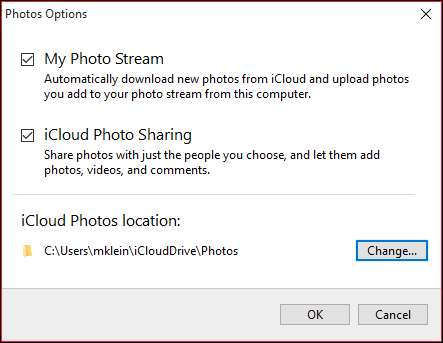
אם אתה באמת משלם עבור iCloud, אז בטח יהיו לך הרבה יותר תמונות לאחסן בו. בעוד ש- iCloud הוא אידיאלי למשקי בית ממוקדי אפל, ייתכן שעדיין תרצה לשתף איתו פריטים מהמחשב האישי שלך.
במובן זה, הגיוני לחלוטין להעביר את התיקייה למשהו כמו תיקיית Dropbox או OneDrive, כך שתוכל לגשת לתמונות iCloud שלך במספר מכשירים. אם אינך בטוח איזה שירות ענן מתאים לך, אנו ממליצים לך קרא את ההתפלגות שלנו בנושא .
אנו מקווים שמצאת מאמר זה שימושי. אם יש לך שאלות או הערות שתרצה להוסיף, השאר את המשוב שלך בפורום הדיונים שלנו.







